图片转ppt
ppt是许多企业开会时用到的演示软件,ppt的优势在于可观性强,而且操作简单,让其他观看者能一目了然。而且它也能与其他同类软件进行相互转换,功能非常强大,有时我们需要把批量图片转换成ppt进行编辑操作时,该如何操作呢?下面一起跟随小编来看看具体操作。
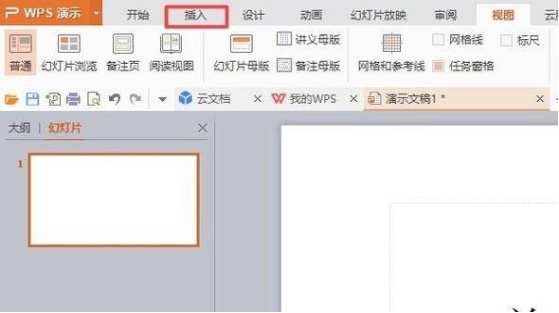
图片怎么转换成ppt
ppt是许多企业开会时用到的演示软件,ppt的优势在于可观性强,而且操作简单,让其他观看者能一目了然。而且它也能与其他同类软件进行相互转换,功能非常强大,有时我们需要把批量图片转换成ppt进行编辑操作时,该如何操作呢?下面一起跟随小编来看看具体操作。
1、首先,我们打开我们电脑上面的wps演示,然后我们点击工具栏中的插入,插入一张空白幻灯片。
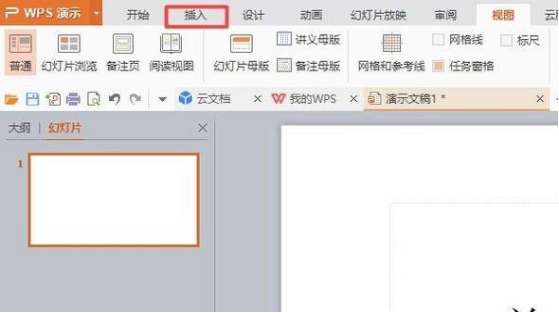
2、然后我们点击工具栏上的“图片”按钮边上的下拉箭头,如图所示;
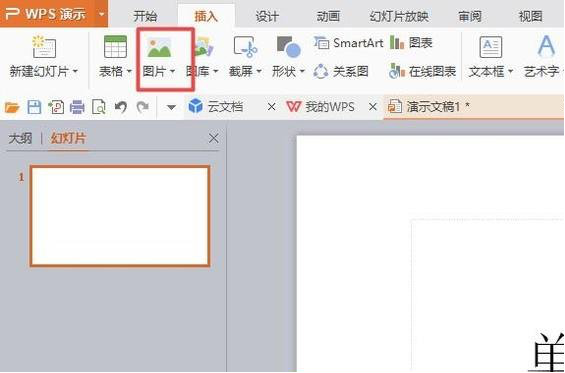
3、然后你会看到“来自文件”和“分页插入图片”记得点击后者,前者是用来添加到一页PPT中的,而后者是将你的照片按照一页一张放在PPT中。弹出的界面,我们点击分页插入图片;
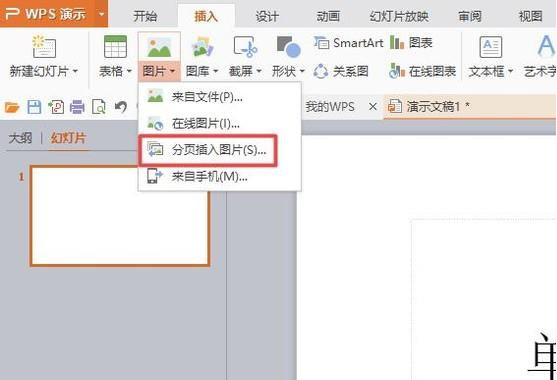
4、弹出的界面,点击之后在你的电脑中找到所有需要的照片,然后将你的图片全部导入其中;
5、最终结果如图所示,这样就好了。所有的图片都分页插入到了幻灯片中,还是比较简单的,相信大家现在都会了。如果有不需要的,右击把其中的删掉即可。
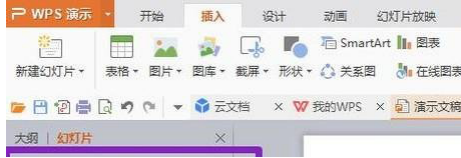
以上就是图片转ppt的方法,看了以上步骤是不是觉得很简单呢?ppt操作起来是非常灵活的,还不会以上操作的同学可以实际练习下,希望此方法能够对你有所帮助。
本篇文章使用以下硬件型号:联想小新Air15;系统版本:win10;软件版本:PPT2018。
怎么将图片转化为可编辑ppt文件?
PPT软件在我们的生活中起到了非常重要的作用,我们越来越离不开它,工作中更是频繁地用它来提高我们的工作进度,我们在编辑图片时,需要把图片放到PPT软件里进行编辑操作,那么怎么将图片转化为可编辑ppt文件呢,跟着小编一起来学习一下吧。
1、首先,打开一个新的PPT文件,如下图所示。
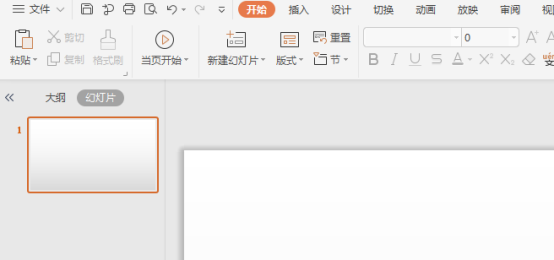
2、进入到PPT界面,点击菜单栏上面的插入--图片,如下图所示。
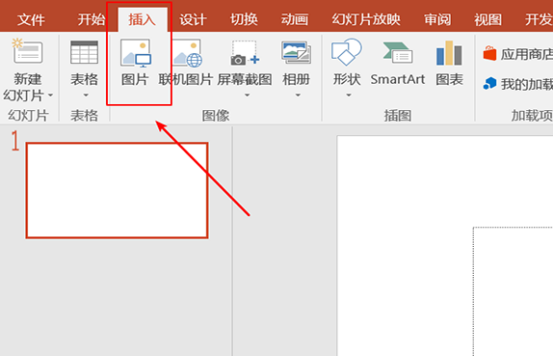
3、插入一张JPG格式的图片,如下图所示。
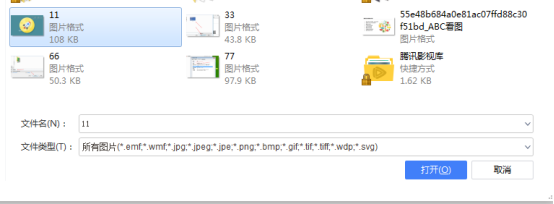
4、然后进行缩放调整合适的大小,如下图所示。
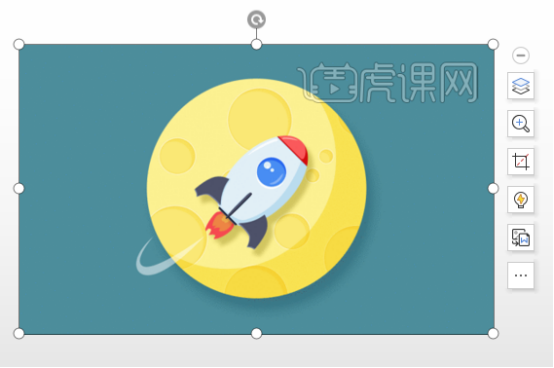
5、再点击文件下方的另存为,这台电脑,桌面的图片位置,如下图所示。
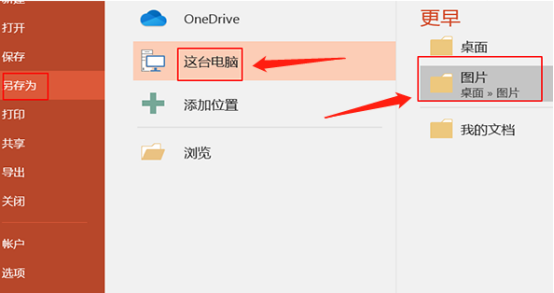
6、给文件命一个文件名称,如下图所示。
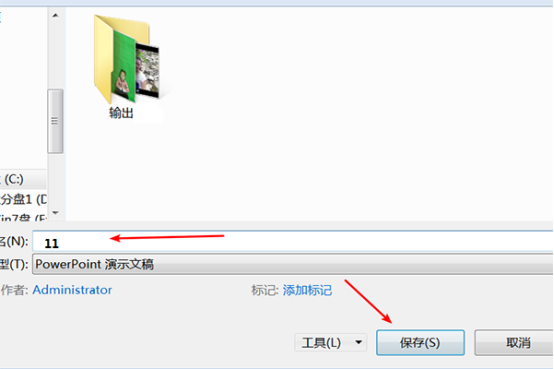
7、最后,打开保存的位置文件查看就是一个转换好的PPT文件格式了,如下图所示。
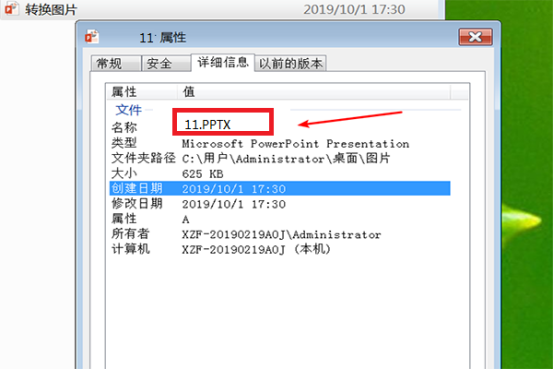
通过小编为大家讲解的怎么将图片转化为可编辑ppt文件的操作,大家都学会了吧,学起来是不是不太难呢,我们在学习一个新的知识的时候,不要操之过急,要慢慢体会编辑工具的作用,只要弄明白了才能对我们的图片进行编辑,要会不会的状态,是学不好PPT软件的。
本篇文章使用以下硬件型号:联想小新Air15;系统版本:win10;软件版本:PPT(2016)。




